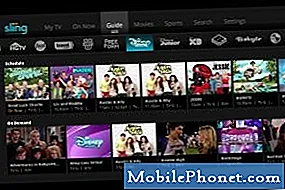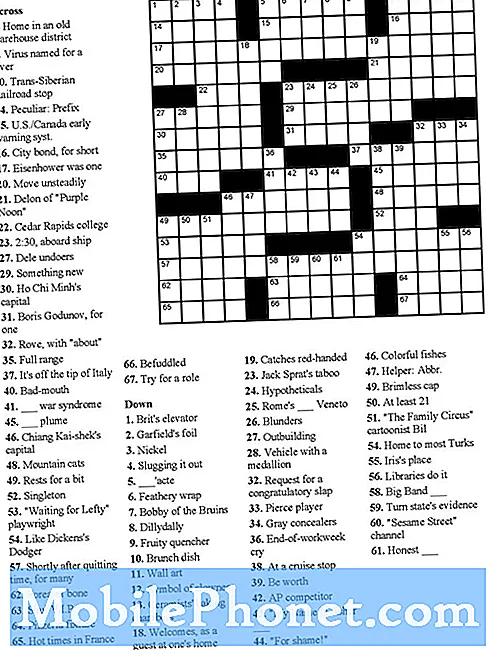Isi
Peringatan "Kamera gagal" yang dikeluhkan oleh beberapa pemilik Samsung Galaxy S10e sebenarnya bisa menjadi masalah kecil yang disebabkan oleh beberapa aplikasi, masalah firmware, dan yang lainnya. Namun, ada juga kemungkinan lain yang bisa menjadi pertanda masalah perangkat keras yang lebih serius. Itulah mengapa sebagai pemilik, Anda harus melakukan beberapa pemecahan masalah dasar untuk menentukan alasan mengapa hal itu terus muncul setiap kali Anda membuka kamera.
Dalam posting ini, saya akan memandu Anda dalam memecahkan masalah ponsel Anda dengan kesalahan kamera gagal. Karena ini bukan pertama kalinya kami mengalami masalah ini, kami sudah mengetahui satu atau dua hal yang dapat membantu Anda memperbaiki masalah ini. Jadi, jika Anda salah satu pemilik ponsel ini saat ini disadap oleh kesalahan, lanjutkan membaca karena artikel ini mungkin dapat membantu Anda.
Sebelum melangkah lebih jauh, jika Anda menemukan posting ini karena Anda mencoba menemukan solusi untuk masalah Anda, maka coba kunjungi halaman pemecahan masalah kami karena kami telah mengatasi sebagian besar masalah yang sering dilaporkan pada ponsel. Kami telah memberikan solusi untuk beberapa masalah yang dilaporkan oleh pembaca kami, jadi cobalah untuk menemukan masalah yang serupa dengan masalah Anda dan gunakan solusi yang kami sarankan. Jika mereka tidak berhasil untuk Anda dan jika Anda membutuhkan bantuan lebih lanjut, isi kuesioner masalah Android kami dan tekan kirim.
Memecahkan masalah Galaxy S10e dengan kesalahan Kamera gagal
Tujuan dari panduan ini adalah agar kami dapat menentukan apakah masalah ini hanya ada di firmware atau apakah itu pertanda masalah perangkat keras yang serius. Jika itu menunjuk ke yang terakhir, maka tidak banyak yang dapat Anda lakukan untuk mengatasinya. Hal terbaik yang dapat Anda lakukan adalah membawanya kembali ke toko atau toko agar teknisi dapat memeriksanya untuk Anda. Dan sebagai pemilik, Anda juga harus menjadi orang pertama yang mengetahui apakah itu karena kerusakan fisik atau cairan. Sekarang, dengan semua yang dikatakan, inilah yang saya sarankan untuk Anda lakukan tentang masalah ini…
Paksa restart ponsel Anda untuk memperbaiki kesalahan Kamera gagal
Jika ini pertama kalinya Anda mengalami kesalahan ini, maka paksa restart perangkat Anda terlebih dahulu sebelum melakukan prosedur pemecahan masalah lainnya. Mungkin saja itu hanya karena kesalahan kecil dalam sistem. Gangguan terjadi setiap saat dan dapat menyebabkan beberapa aplikasi dan layanan sesekali mogok.
Solusi paling efektif untuk masalah gangguan adalah dengan melakukan reboot paksa. Untuk melakukannya, tekan volume bawah dan tombol daya bersamaan lalu tahan selama 10 detik atau hingga logo muncul di layar. Ini akan memulai ulang ponsel Anda dan menyegarkan memorinya. Setelah itu, coba buka Kamera dan lihat apakah kesalahan kamera gagal masih muncul. Jika masih demikian, coba solusi berikutnya.
Cara memperbaiki Samsung Galaxy S10e yang tidak dapat terhubung ke jaringan WiFi
Jalankan ponsel Anda dalam mode aman
Dengan melakukan ini, Anda menonaktifkan semua aplikasi pihak ketiga untuk sementara. Ada kalanya mereka menyebabkan aplikasi dan layanan inti macet. Misalnya, aplikasi seperti Facebook, Instagram, dan platform media sosial lainnya serta menawarkan layanan obrolan video memiliki kemampuan untuk menyebabkan masalah seperti ini karena diizinkan untuk menggunakan layanan yang menangani kamera. Jadi, ikuti langkah-langkah ini untuk memulai ulang ponsel Anda dalam mode aman:
- Matikan perangkat.
- Tekan dan tahan Kekuasaan melewati layar nama model yang muncul di layar.
- Kapan SAMSUNG muncul di layar, lepaskan Kekuasaan kunci.
- Segera setelah melepaskan tombol Daya, tekan dan tahan Kecilkan volume kunci.
- Terus pegang Kecilkan volume kunci hingga perangkat selesai memulai ulang.
- Kapan Mode aman muncul di sudut kiri bawah layar, lepaskan Kecilkan volume kunci.
Setelah berhasil menjalankan ponsel Anda ke mode ini, buka aplikasi kamera untuk mengetahui apakah kesalahan gagal kamera masih muncul. Jika tidak, berarti masalahnya disebabkan oleh salah satu aplikasi pihak ketiga yang Anda unduh. Cari tahu aplikasi mana dan hapus instalannya, namun, sebelum Anda melakukannya, coba restart ponsel Anda ke mode normal dan buka kamera. Terkadang, Anda hanya perlu membuat aplikasi berfungsi dalam mode aman dan harus berfungsi dalam mode standar.
Jika kesalahan gagal kamera masih muncul saat Anda membuka aplikasi dalam mode standar, cari aplikasi yang menyebabkannya dan hapus instalannya. Namun, jika kesalahan muncul bahkan dalam mode aman atau jika terus muncul bahkan setelah mencopot pemasangan beberapa aplikasi yang dicurigai, lanjutkan ke prosedur berikutnya.
Hapus cache dan data aplikasi Kamera
Menghapus cache dan data aplikasi kamera akan mengatur ulang kembali ke pengaturan dan konfigurasi default pabrik. Jika ini hanya masalah aplikasi, maka ini lebih dari cukup untuk memperbaiki masalah dan membuat kamera berfungsi kembali dengan sempurna. Begini caranya:
- Geser ke bawah dari atas layar untuk menarik panel notifikasi ke bawah.
- Ketuk ikon Pengaturan di sudut kanan atas layar.
- Gulir ke dan ketuk Aplikasi.
- Cari Kamera dan ketuk di atasnya.
- Tap Penyimpanan.
- Sentuh Hapus cache.
- Sentuh Hapus data lalu ketuk Oke untuk mengonfirmasi.
Setelah ini, buka aplikasi dan lihat apakah kesalahan gagal kamera diperbaiki. Jika masih muncul, coba prosedur selanjutnya.
Samsung Galaxy S10e menunjukkan kesalahan "Sayangnya, Facebook telah berhenti"
Cadangkan file penting Anda dan setel ulang ponsel Anda
Setelah melakukan semua prosedur tersebut dan kesalahan gagal kamera terus muncul, maka Anda tidak punya pilihan lain selain mengatur ulang ponsel Anda. Ini akan mengesampingkan kemungkinan bahwa masalahnya hanya karena masalah firmware. Jadi, pastikan untuk membuat cadangan file dan data penting Anda karena akan dihapus selama proses. Kami juga menyarankan Anda untuk menghapus akun Google dan Samsung Anda sehingga Anda tidak akan terkunci dari perangkat Anda setelah reset. Setelah melakukan semua hal itu, ikuti langkah-langkah ini untuk menguasai reset ponsel Anda:
- Matikan perangkat.
- Tekan dan tahan Volume Naik kunci dan Bixby tombol, lalu tekan dan tahan Kekuasaan kunci.
- Saat logo Android berwarna hijau ditampilkan, lepaskan semua kunci ('Menginstal pembaruan sistem' akan muncul selama sekitar 30 - 60 detik sebelum menampilkan opsi menu pemulihan sistem Android).
- tekan Kecilkan volume beberapa kali untuk menyorot 'wipe data / factory reset'.
- tekan Kekuasaan tombol untuk memilih.
- tekan Kecilkan volume kunci hingga 'Ya - hapus semua data pengguna' disorot.
- tekan Kekuasaan tombol untuk memilih dan memulai master reset.
- Saat master reset selesai, 'Reboot system now' disorot.
- tekan Kunci kekuatan untuk memulai ulang perangkat.
Jika kesalahan kamera gagal terus muncul bahkan setelah prosedur ini, maka itu berarti masalahnya mungkin ada pada perangkat keras dan Anda harus membawa telepon kembali ke toko sehingga teknisi dapat memeriksanya untuk Anda.
Terhubung dengan kami
Kami selalu terbuka untuk masalah, pertanyaan dan saran Anda, jadi jangan ragu untuk menghubungi kami dengan mengisi formulir ini. Ini adalah layanan gratis yang kami tawarkan dan kami tidak akan menagih Anda sepeser pun untuk itu. Namun perlu diketahui bahwa kami menerima ratusan email setiap hari dan tidak mungkin bagi kami untuk menanggapi satu per satu. Tapi yakinlah kami membaca setiap pesan yang kami terima. Bagi mereka yang telah kami bantu, silakan sebarkan berita ini dengan membagikan kiriman kami ke teman-teman Anda atau hanya dengan menyukai halaman Facebook kami atau mengikuti kami di Twitter.
POSTING RELEVAN:
- Perbaiki Layar Hitam Kematian pada Samsung Galaxy S10e
- Pesan telah berhenti, kesalahan terus bermunculan di Samsung Galaxy S10e
- Peringatan infeksi virus terus muncul di Samsung Galaxy S10e